Rovnako ako jeho predchodca Windows 7, Windows 8 tiež umožňuje nastaviť si vlastnú farbu pre okraje okien a hlavného panela. Spoločnosť Microsoft dokonca zaviedla automatickú funkciu farieb v systéme Windows 8, ktorá automaticky mení farbu panela úloh a okien, aby zodpovedala farbe tapety.
Okrem týchto funkcií, vo vydaní Release Preview systému Windows 8, je možné nastaviť rôzne farby pre panel úloh a okien. Z nejakého dôvodu Microsoft odstránil túto malú funkciu z konečného vydania (RTM). Našťastie malý štítok Registry umožňuje nastaviť rôzne farby na paneli úloh a okien vo Windows 8 RTM.

POZNÁMKA: Tento trik automaticky nastaví bielu farbu na okraje okien a neumožní nastaviť vlastnú farbu na okraje okien. Tento trik nemôžete napríklad použiť na nastavenie zelenej farby na panel úloh a na modré okraje.
Jednoducho postupujte podľa nižšie uvedených pokynov na povolenie funkcie a potom nastavte rôzne farby na okienko a panel úloh v systéme Windows 8.
Spôsob 1
Krok 1: Stiahnite si Aero8Tuner z tohto miesta. Extrahujte súbor zip a získajte Aero8Tuner.
Krok 2: Spustite nástroj, vypnite možnosť Povoliť kolorizáciu okien a nastavte bielu farbu na okraje okna.
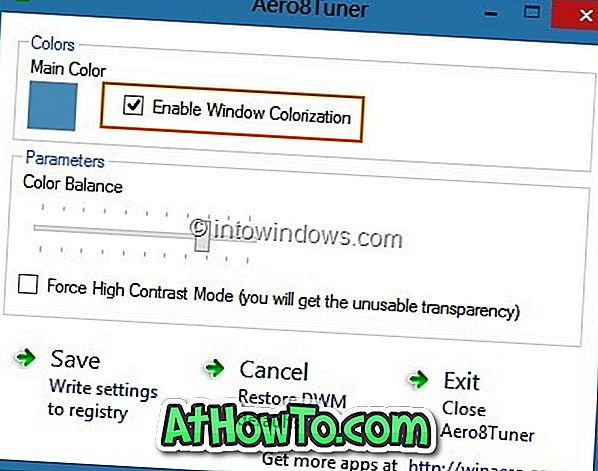
Metóda 2
Krok 1: Otvorte Editor databázy Registry. Ak to chcete urobiť, stlačte súčasne klávesy Windows + R, aby ste vyvolali dialógové okno Spustiť, do poľa zadajte príkaz Regedit.exe a stlačte kláves Enter. Kliknite na tlačidlo Áno pre výzvu UAC.
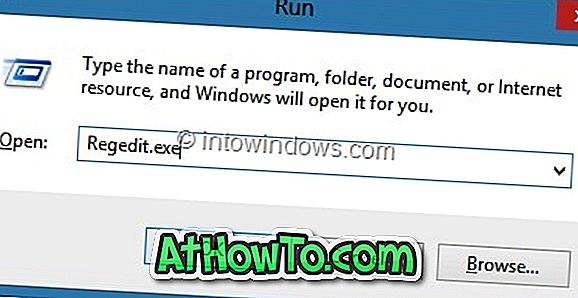
Krok 2: Po spustení Editora databázy Registry prejdite na nasledujúci kľúč:
HKEY_CURRENT_USER \ Software \ Microsoft \ Windows \ DWM
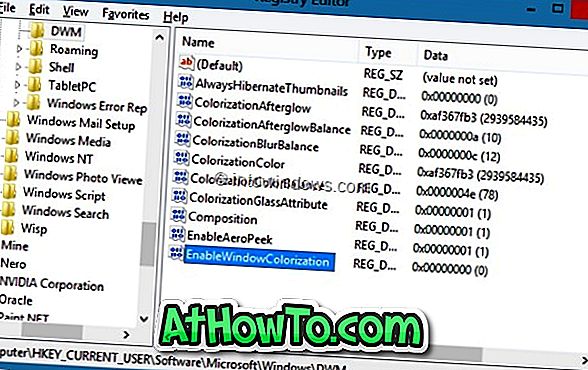
Krok 3: Na pravej strane dvakrát kliknite na EnableWindowColorization a zmeňte predvolené hodnoty údajov na 1. Zatvorte Editor databázy Registry.
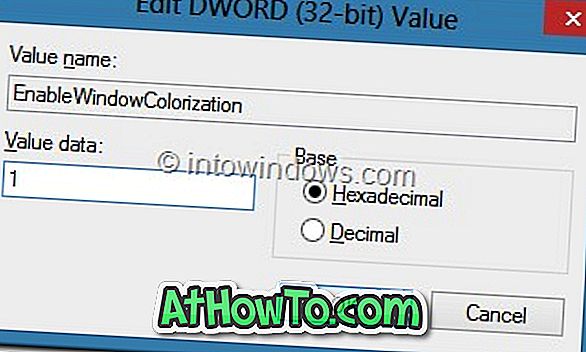
Krok 4: Ak chcete zobraziť rôzne farby na paneli úloh a okrajoch okien, musíte reštartovať Správcu okien pracovnej plochy (DWM). Ak to chcete urobiť, otvorte Správcu úloh, kliknite na položku Ďalšie podrobnosti a zobrazia sa všetky spustené procesy, kliknite pravým tlačidlom myši na Správcu okien pracovnej plochy, kliknite na položku Ukončiť úlohu.
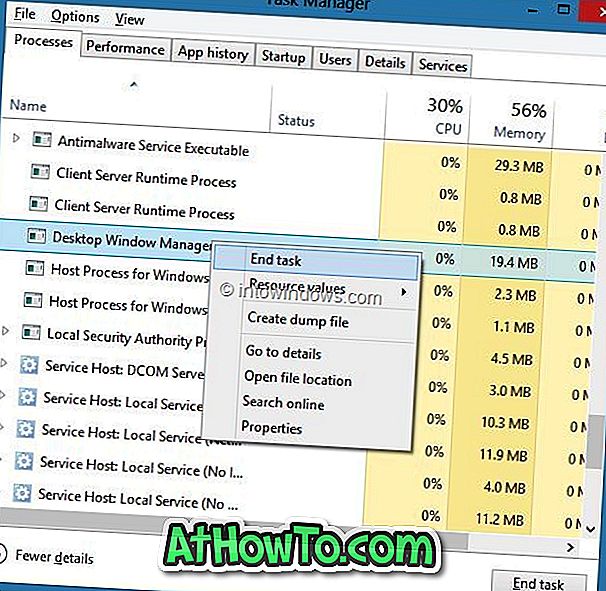
Krok 5: Zobrazí sa potvrdzovacie dialógové okno. Povoliť Opustiť neuložené dáta a vypnúť možnosť (starosti nie, nebude vypnúť alebo reštartovať počítač) a potom kliknite na tlačidlo Vypnúť tlačidlo reštartovať Desktop Window Manager. Skončil si! Teraz by ste mali vidieť bielu farbu pre okraje okien.
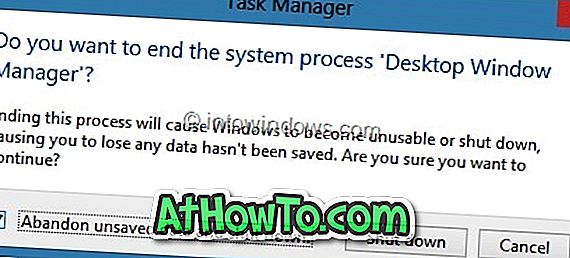
Ako znížiť veľkosť okraja okna v sprievodcovi Windows 8 by vás tiež mohlo zaujímať.














